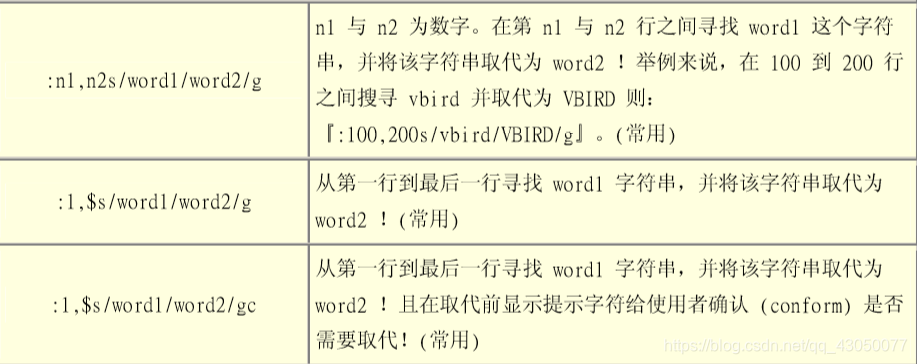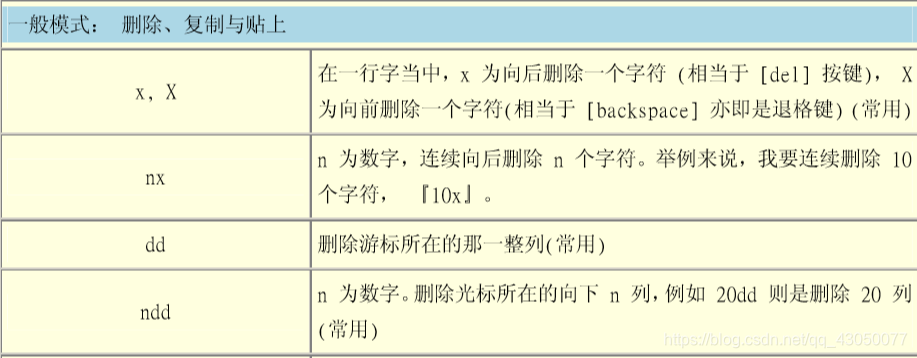vi/vim
- 创建文件
cd /home
mkdir a
- 『 vi 档名』即可进入 vi 了!
vi a //之后需要按【i】进入编辑模式
vim a //这个命令可以直接进入编辑模式,但是可能有的Linux系统中没有安装这个命令
vim /home/a.tex //直接编辑非该目录下的文件
- 按下 i (I, o, a )进入编辑模式,开始编辑文字;
除了 [Esc] 这个按键之外,其它的按键都可以视作为一般的输入按钮了,所以您可以进行任何的 编辑啰! ( 注:在 vi 里面, [tab]
这个按钮所得到的结果与空格符所得到的结果是不一样的, 特别强调一下! )
- 按下 [ESC] 按钮回到一般模式;
好了,假设我已经按照上面的样式给他编辑完毕了,那么应该要如何退出呢?是的!没错!就是 给他按下 [Esc]
这个按钮即可!马上你就会发现画面左下角的 – INSERT – 不见了!
- 在一般模式中按下 :wq 储存后离开 vi !
如此一来,您的档案 a.txt 就已经建立起来啰!很简单吧!需要注意的是,如果您的档案权限不对, 例如为 -r–r--r–
时,那么可能会无法写入,那么可以使用『强制写入』的方式吗?可以!使用『:wq!』
多加一个惊叹号即可!不过,需要特别注意呦!那个是在『您的权限可以改变』的情况下才能成立的! 关 于权限的概
如前所述,所谓的命令列或命令模式,就是在最下面一行没有显示 『–INSERT–』或者『–REPLACE–』 字样的时候。通常在命令列中的指令有下面几种:(注意,当按下 『:』或者【/】 时,光标会自动移动到屏幕的最下面一行


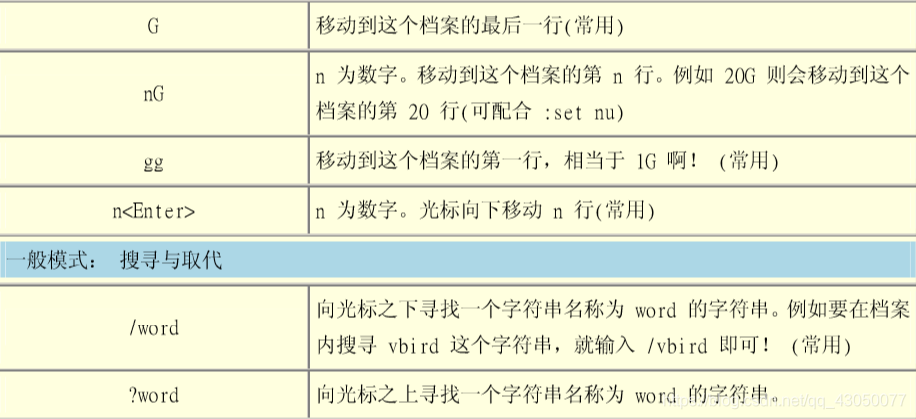
【n】代表『重复前一个搜寻的动作],即:n:如果想继续寻找该【word】在文中接下来其他地方出现的位置,则按【n】
【N】用法和【n】刚好相反,意味着向前寻找